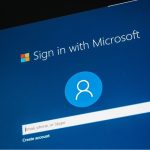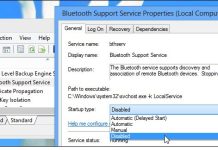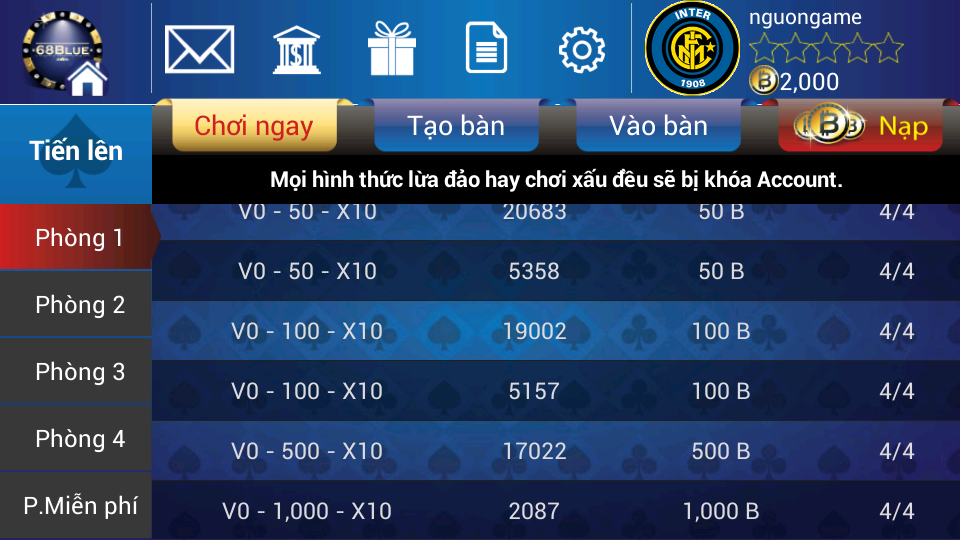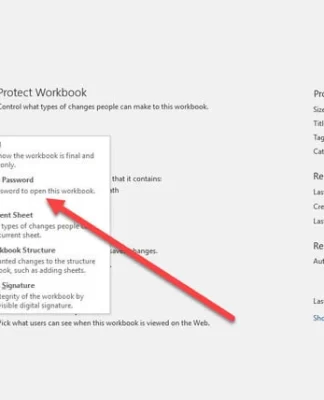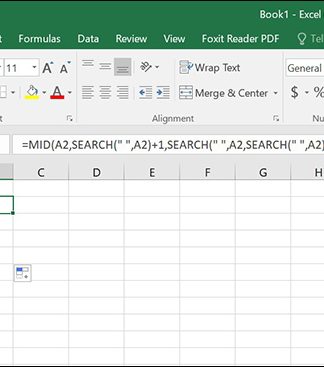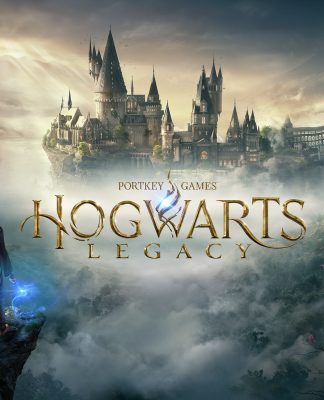Làm thế nào để sửa lỗi win 10 không shutdown được là câu hỏi laptopsinhvien.info nhận được từ khá nhiều độc giả trong thời gian qua. Đây là lỗi khi người dùng cố gắng tắt máy tính nhưng không thể thực hiện được. Vậy đâu là nguyên nhân và cách khắc phục sự cố này như thế nào ?
Kể từ khi ra mắt hệ điều hành Windows 10 đã được đông đảo người dùng đón nhận và sử dụng bởi những nâng cấp cải tiến và đặc biệt là tính ổ định. Tuy nhiên đôi lúc chúng ta cũng bắt gặp ở Windows 10 một số lỗi như: lỗi màn hình đen, khởi động bị treo hay lỗi khi shutdown… Một trong những lỗi mà khá nhiều người dùng gặp phải đó là Windows 10 không tắt được. Dưới đây là bài viết hướng dẫn cách giải quyết khi bạn gặp phải sự cố này.
Nguyên nhân gây ra lỗi máy tính không tắt được
Nguyên nhân gây ra lỗi này có thể là do:
- Driver không chuẩn.
- Có 1 hoặc nhiều Process, Service nào đó vẫn đang chạy ngầm, do đó dẫn đến hiện tượng màn hình thì tắt nhưng máy tính vẫn đang chạy.
- Máy tính bị nhiễm Malware.
Hủy tính năng Fast Bootup để sửa lỗi không tắt máy tính trên Windows 10
Có thể Microsoft đã nhầm lẫn khi kích hoạt tính năng Fast Bootup trong Power Option, và đây vô tình lại là nguyên nhân chính dẫn đến hiện tượng lỗi trên.
Để khắc phục lỗi không tắt máy tính trên Windows 10, bạn có thể thực hiện theo các bước dưới đây:
Bước 1:
Mở ứng dụng Settings bằng cách click biểu tượng Windows, sau đó tìm và click vào ứng dụng Settings.
Hoặc cách khác là nhấn tổ hợp phím Windows + I để mở ứng dụng Settings.
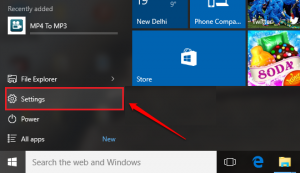
Bước 2:
Trên cửa sổ Settings, click chọn System.
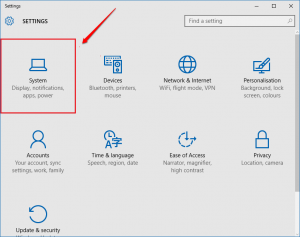
Bước 3:
Trên cửa sổ System, nhìn sang khung bên trái tìm tùy chọn Power & sleep. Tiếp theo nhìn sang khung bên phải tìm và click chọn link Additional power settings.
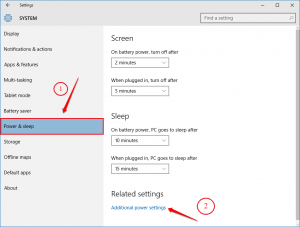
Bước 4:
Lúc này trên màn hình sẽ xuất hiện cửa sổ có tên Power Options. Tại đây bạn tìm và click chọn link Choose what the power buttons do ở khung bên trái như hình dưới đây.
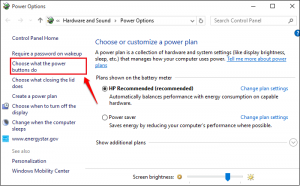
Bước 5:
Tiếp theo tìm và click chọn link Change settings that are currently unavailable như hình dưới đây:
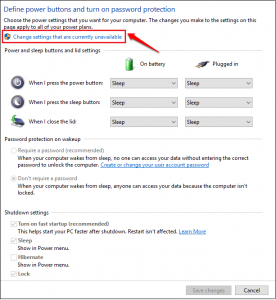
Bước 6:
Lúc này tùy chọn Shutdown settings không còn màu xám nữa, bạn tiến hành bỏ tích mục Turns on fast startup (recommended) đi, sau đó click chọn Save changes để lưu lại thay đổi.
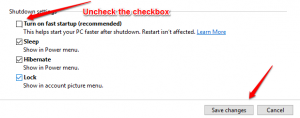
Cuối cùng thử tắt máy tính Windows 10 của bạn xem lỗi đã đựơc khắc phục hay chưa.
Dùng Commang Prompt (Admin) để tắt máy tính
Bước 1: Kích chuột phải vào biểu tượng Windows ở góc dưới cùng bên trái, sau đó click chọn Command Prompt (Admin) để mở Command Prompt.
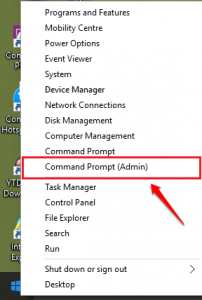
Bước 2: Trên cửa sổ Command Prompt, sao chép và dán dòng lệnh dưới đây vào rồi nhấn Enter:
shutdown /s /f /t 0
Ngay lập tức laptop Windows 10 của bạn sẽ tự động tắt.
Tắt các tiến trình khiến máy tính không chịu tắt
Nếu đã áp dụng các giải pháp trên mà vẫn không thể khắc phục được lỗi, khi đó bạn có thể áp dụng một số giải pháp dưới đây để khắc phục lỗi:
- Mở Task Manager để kiểm tra xem có process hoặc services không mong muốn nào đang chạy hay không. Mở Task Manager bằng cách nhấn tổ hợp phím Ctrl + Shift + Esc.
- Nguyên nhân không tắt được laptop, máy tính Windows 10 của bạn có thể là do bạn mới cài đặt driver hoặc phần mềm nào đó. Trường hợp này hãy thử gỡ bỏ cài đặt driver hoặc phần mềm đó đi và kiểm tra xem máy tính, laptop windows 10 của bạn đã tắt được hay chưa.
- Sử dụng phần mềm diệt virus để quét máy tính của bạn. Rất có thể nguyên nhân gây ra lỗi là do Malware.
【GIẢI ĐÁP】Lỗi win 10 không shutdown đượcRate this post